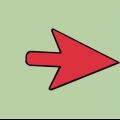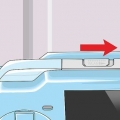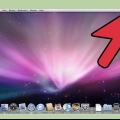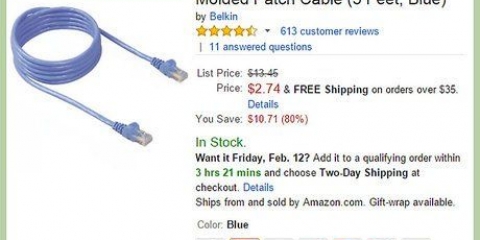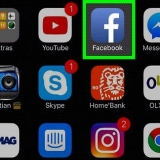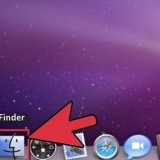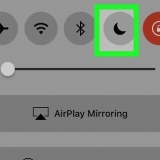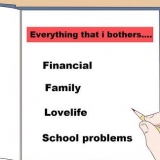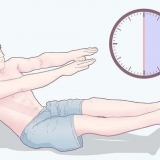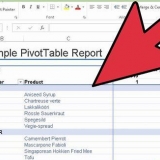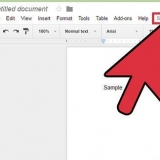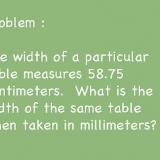Hvis dit tastatur skal bruge batterier, bør du også sikre dig, at de er nye, inden du starter. Mange bluetooth-tastaturer bruger indbyggede genopladelige batterier i stedet for AA- eller AAA-batterier, så hvis dit tastatur kom med en oplader, skal du oplade tastaturet, før du tænder det.

Hvis indtastning ikke virker, skal du slukke og tænde for dit tastatur igen. Dit tastatur kan have et lys, der blinker, når du trykker på knappen `Forbind`. Dette lys vil normalt være konstant, når tastaturet er tilsluttet.





Hvis dit tastatur skal bruge batterier, bør du også sikre dig, at de er nye, inden du starter. Mange bluetooth-tastaturer bruger indbyggede genopladelige batterier i stedet for AA- eller AAA-batterier, så hvis dit tastatur kom med en oplader, skal du oplade det, før du tænder for tastaturet.
Dit tastatur kan have en parringsknap, som du skal trykke på, før tastaturnavnet vises i Bluetooth-menuen. Hvis tastaturet ikke vises på denne side, skal du slukke og tænde for bluetooth på din computer igen.




Hvis dit tastatur skal bruge batterier, bør du også sikre dig, at de er nye, inden du starter. Mange bluetooth-tastaturer bruger indbyggede genopladelige batterier i stedet for AA- eller AAA-batterier, så hvis dit tastatur kom med en oplader, skal du oplade det, før du tænder for tastaturet.
Dit tastatur kan have en parringsknap, som du skal trykke på, før tastaturets navn vises i bluetooth-menuen. Hvis du ikke kan se tastaturnavnet vises, understøtter din Windows 7-computer muligvis ikke bluetooth. Du kan løse dette ved at købe en bluetooth-adapter.

Du kan bruge trådløst og kablet tastatur på samme tid. Bluetooth trådløse tastaturer kan også bruges på tablets.
Tilslutning af et trådløst tastatur
Indhold
Denne vejledning vil lære dig, hvordan du tilslutter et trådløst tastatur til din Windows-computer. Trådløse tastaturer er normalt forbundet til en modtager eller en bluetooth-forbindelse.
Trin
Metode 1 af 3: Tilslutning af et trådløst tastatur med en modtager

1. Tilslut tastaturmodtageren. Modtageren skal passe ind i en af din computers USB-porte – disse er de flade, rektangulære porte langs siden af bærbare computere og forsiden af stationære computere.
- Afhængigt af din computers operativsystem kan du blive bedt om at klikke på et pop op-vindue for at bekræfte, at du vil tillade modtageren at bruge USB-porten.

2. Tænd dit tastatur. For at gøre dette skal du finde tænd/sluk-knappen. Dets placering afhænger af tastaturet, så kig nedenunder, på bagsiden og rundt om tastaturet.

3. Tryk på knappen `Forbind` på dit tastatur. Selvom placeringen af denne knap varierer afhængigt af tastaturet, kan du normalt finde knappen `Forbind` et sted langs siden eller på toppen af tastaturet.

4. Åbn Word eller Notesblok, og skriv et par ord. Hvis du ser det, du har indtastet, vises på skærmen, er dit tastatur tilsluttet.
Metode 2 af 3: Tilslutning af et bluetooth-tastatur i Windows 10

1. Åbn menuen Start. Gør dette ved at klikke på Windows-ikonet nederst til venstre eller ved at klikke på ⊞Win-tast ved at klikke på computerens tastatur.

2. Klik på⚙️. Denne knap er placeret i nederste venstre hjørne af startvinduet.

3. Klik påEnheder, omkring midten af skærmen.

4. Klik påBluetooth og andre enheder. Denne fane kan findes i venstre side af siden.

5. Klik på kontakten under overskriften "Bluetooth". Din computers bluetooth-funktion er nu aktiveret.

6. Tænd dit tastatur. For at gøre dette skal du finde tænd/sluk-knappen. Dets placering afhænger af tastaturet, så kig nedenunder, på bagsiden og rundt om tastaturet.

7. Søg efter navnet på tastaturet. Efter et par sekunder skulle navnet stå under `Mus, tastatur & pen` vises på denne side.

8. Klik på navnet på tastaturet, og klik derefterAt linke. Du ser At linke under tastaturnavnet. Dette vil tilføje tastaturet til listen over parrede enheder på din computer - du skulle nu være i stand til at bruge tastaturet ligesom et almindeligt tastatur.
Metode 3 af 3: Tilslutning af et bluetooth-tastatur i Windows 7

1. Åbn menuen Start. Du kan gøre dette ved at klikke på Windows-ikonet nederst til venstre på skærmen eller ved at klikke på ⊞ Klik på Win-tasten på din computer.

2. Klik påEnheder og printere. Denne knap er på højre side af startvinduet lige under indstillingen Kontrolpanel.
Hvis du ikke kan se denne mulighed, skal du skrive enheder og printere i feltet `Søg` nederst i startvinduet, og klik Enheder og printere.

3. Klik påTilføj en enhed, øverst til venstre i vinduet Enheder og printere.

4. Tænd dit tastatur. For at gøre dette skal du finde tænd/sluk-knappen. Dets placering afhænger af tastaturet, så kig nedenunder, på bagsiden og rundt om tastaturet.

5. Søg efter navnet på tastaturet. Efter et par sekunder skulle navnet vises under `Bluetooth`-knappen.

6. Klik påNæste i nederste højre hjørne af vinduet.

7. Vent på, at dit tastatur er færdig med at oprette forbindelse. Dette kan tage et par minutter. Når du er færdig, bør du være i stand til at bruge dit trådløse tastatur som et almindeligt tastatur.
Tips
Advarsler
- Nogle Windows 7-computere har ikke en bluetooth-chip. Hvis dette er tilfældet for din computer, skal du først købe en bluetooth-modtager og tilslutte den til din computer, før du kan tilslutte et bluetooth-tastatur.
Artikler om emnet "Tilslutning af et trådløst tastatur"
Оцените, пожалуйста статью
Lignende
Populær